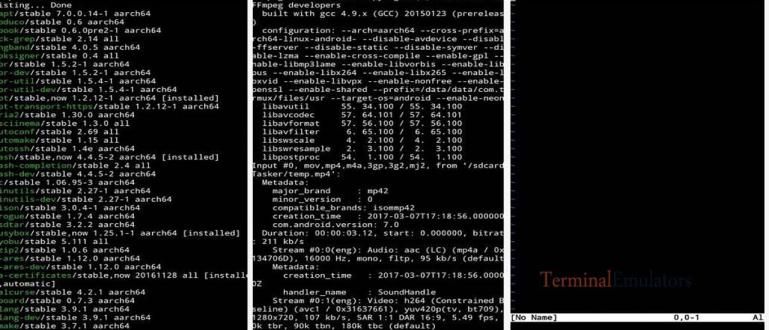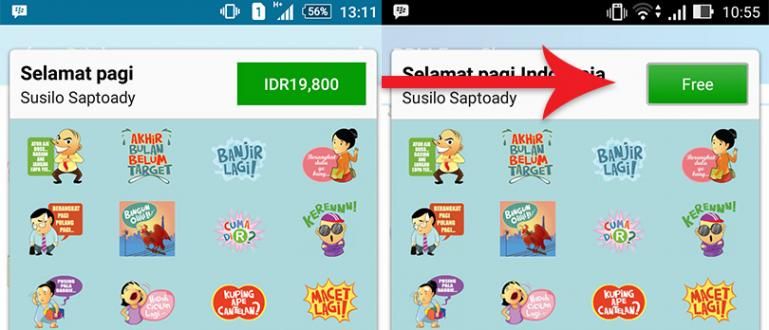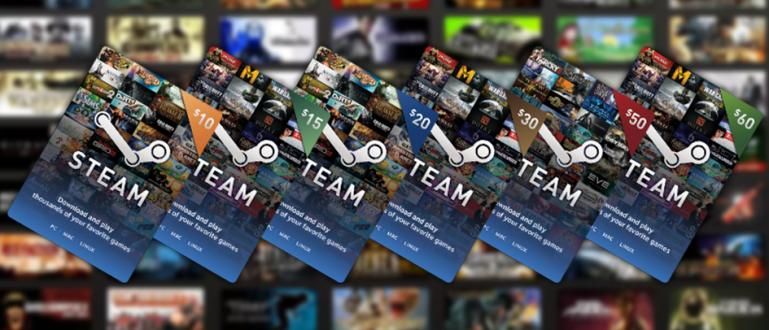سام سنگ کے تازہ ترین فلیگ شپ اسمارٹ فون میں بہترین خصوصیات میں سے ایک ہمیشہ آن ڈسپلے ہے، جو اسکرین کے کچھ حصے کو آن رہنے کی اجازت دیتا ہے۔ وقت اور آنے والی اطلاعات کو ظاہر کرنے کے لیے۔ کوشش کرنے میں دلچسپی ہے؟ ہمیشہ آن انسٹال کرنے کا طریقہ یہ ہے۔
سام سنگ ابھی phablet لانچ کیا ہے۔ پرچم بردار ان کا تازہ ترین ہے گلیکسی نوٹ 7. ابھی، نئی نمایاں خصوصیات گلیکسی نوٹ 7 ایک سیکورٹی خصوصیت ہے ایرس سکینر اور اس کے ساتھ پہلا سام سنگ اسمارٹ فون ہے۔ USB قسم-C. جیسا کہ پرچم بردار ایک اور نیا سام سنگ، گلیکسی نوٹ 7 میں بھی ایک جدید فیچر ہے جسے کہا جاتا ہے۔ ہمیشہ ڈسپلے پر.
یہ فیچر واقعی مفید ہے کیونکہ اسکرین کا کچھ حصہ ہمیشہ آن رہے گا۔ لہذا، اب آپ کو صرف اطلاعات کو چیک کرنے کے لیے اسکرین کو مکمل طور پر آن کرنے کی ضرورت نہیں ہے۔ یقیناً، آپ اب آنے والی اہم اطلاعات سے محروم نہیں رہیں گے۔ Wonderhowto سے رپورٹ کرتے ہوئے، ApkVenue کے پاس ایک ایپلیکیشن ہے جس میں ہمیشہ ڈسپلے پر موجود اس جیسی صلاحیتیں ہیں۔ کوشش کرنے میں دلچسپی ہے، یہ طریقہ ہے۔
- Samsung Galaxy S7 کے علاوہ 3 زبردست سیمسنگ پروڈکٹس۔ ہونا ضروری ہے!
- 7 وجوہات جن کی وجہ سے آپ کو سام سنگ گلیکسی ایس 7 خریدنا چاہیے۔
- گلیکسی ایس 7 ڈیزائن کے پیچھے 9 پوشیدہ حقائق یہ ہیں۔
نان سیمسنگ اینڈرائیڈ پر ہمیشہ ڈسپلے پر انسٹال کرنے کا طریقہ
1. ہمیشہ AMOLED پر انسٹال کریں۔
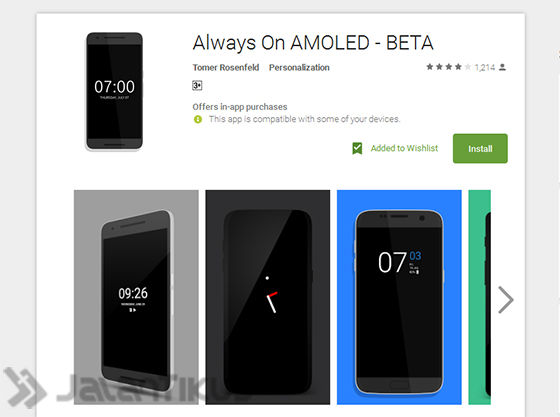
ایپلی کیشن جس کا مطلب ہے ApkVenue ہے۔ ہمیشہ AMOLED پرجو واقعی آپ کے اینڈرائیڈ اسمارٹ فون کے لیے ہمیشہ آن ڈسپلے طرز کی خصوصیات پیش کرتا ہے۔ صرف ریکارڈ کے لیے، یہ ایپلی کیشن بڑی اسکرین والے اسمارٹ فون پر استعمال ہونے پر بہت بہترین ہوگی۔ OLED. جہاں اسکرین کا ہر پکسل اپنی روشنی خارج کرتا ہے، اس لیے اس سے اسمارٹ فون کی بیٹری ختم نہیں ہوگی۔
دریں اثنا، اگر آپ کا اسمارٹ فون LCD اسکرین یا AMOLED کے علاوہ استعمال کرتا ہے۔ اصل میں سب backlight کسی بھی مواد کو ظاہر کرتے وقت ہر وقت رہتا ہے۔ لہذا، یہ ہمیشہ پر AMOLED ایپلی کیشن LCD اسکرین اسمارٹ فون کی بیٹری کو ختم کردے گی۔
2. ایپ کی اجازتیں۔

آپ کے بعد انسٹال کریں اور اسے کھولیں، اس کے بعد آپ کو اجازتوں کا ایک اضافی جوڑا فعال کرنا ہوگا۔ بس دبائیں ابھی اجازت دیں۔ بٹن دبائیں اور مطلوبہ ترتیبات کو چالو کریں۔ دوسری اجازت کے لیے اسی عمل کو دہرائیں۔
3. ترتیبات کو ایڈجسٹ کریں۔

ایک بار آپ کی اجازت کی درخواست منظور ہو جانے کے بعد، ہمیشہ آن AMOLED ایپ کارروائی کے لیے تیار ہے۔ یقینا، آپ دستیاب اختیارات میں سے کچھ کو ایڈجسٹ کر سکتے ہیں۔ اس خصوصیت کو یقینی بنانے کے لیے اور میموری سے بند نہیں کیا جائے گا، آپ کو دو عمومی ترتیبات کو فعال کرنا ہوگا، یعنی سروس کو فعال کریں اور ایپ کو پس منظر میں چلانے کے لیے اسے فعال کریں۔.
اگلا، آپ کو آپشن کو چالو کرنا ہوگا۔ ویجیٹ کو خود بخود منتقل کریں۔ گرم سکرین سے بچنے کے لیے۔ یقینی بنائیں کہ آپ آپشن کو چالو کرتے ہیں۔ اطلاعات تاکہ آنے والی تمام اطلاعات ظاہر ہوں۔ لہذا، اب آپ کو اہم پیغامات کے گم ہونے سے ڈرنے کی ضرورت نہیں ہے۔
4. ہمیشہ ڈسپلے کی خصوصیات پر جو آپ لطف اٹھا سکتے ہیں۔

بلاشبہ، آپ گھڑی کی چمک اور حسب ضرورت کے بہت سے اختیارات کو ایڈجسٹ کر سکتے ہیں۔ اسکرین آف ہونے کے بعد، ہمیشہ آن ڈسپلے فیچر کچھ سیکنڈ بعد ایک سیاہ انٹرفیس کے ساتھ ظاہر ہوگا جو AMOLED اسکرین کی اقسام کے ساتھ بہت دوستانہ ہے۔
دلچسپ بات یہ ہے کہ آپ ہمیشہ کی طرح فنگر پرنٹ سینسر سے اسکرین کھول سکتے ہیں۔ لہذا، اپنے اسمارٹ فون پر اہم خصوصیات کو قربان نہ کریں۔ اس کے بارے میں کیسے، جاکا سے کافی وضاحت؟ گڈ لک ہاں۔